Doe een gratis scan en controleer of uw computer is geïnfecteerd.
VERWIJDER HET NUOm het volledige product te kunnen gebruiken moet u een licentie van Combo Cleaner kopen. Beperkte proefperiode van 7 dagen beschikbaar. Combo Cleaner is eigendom van en wordt beheerd door RCS LT, het moederbedrijf van PCRisk.
PC Analyzer Tool verwijderingsinstructies
Wat is PC Analyzer Tool?
Volgens de ontwikkelaars van PC Analyzer Tool is het een programma dat in staat is om verschillende onnodige bestanden te verwijderen, register- en andere fouten op te lossen, infecties te verwijderen, schijven te defragmenteren, enzovoort. Deze applicatie wordt echter gepromoot met behulp van misleidende websites die valse viruswaarschuwingen weergeven en ze mag dus niet vertrouwd worden. Dit is een compleet valse tool die door oplichters wordt gebruikt om mensen bang te maken en ze te misleiden zodat ze betalen voor onnodige diensten of producten.
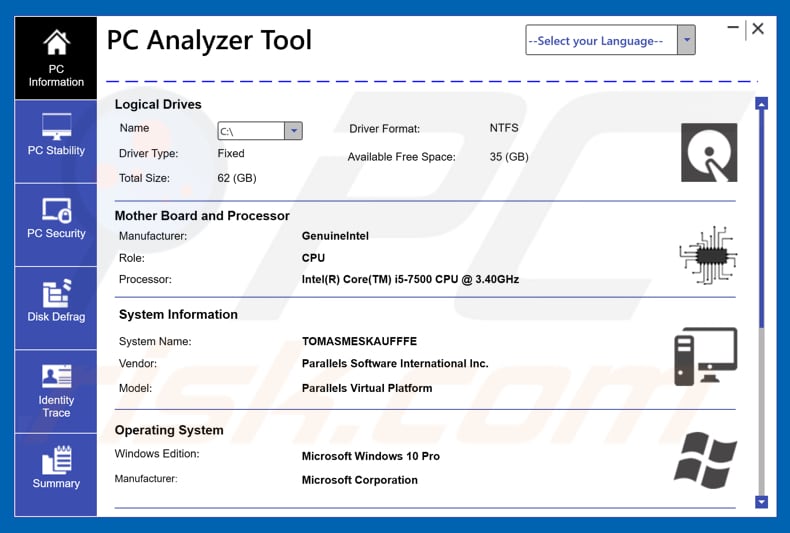
Zoals we in onze inleiding vermeldden, wordt PC Analyzer Tool gepromoot met behulp van een misleidende website die suggereert dat een computer geïnfecteerd is met één of ander virus (of virussen) en de computer van de gebruiker geblokkeerd is vanwege een illegale registratiesleutel, illegale software of andere soortgelijke zaken. De oplichters doen zich voor als Microsoft Support-medewerkers, alleen om de schijn van legitimiteit te wekken en zo het vertrouwen van de gebruikers te winnen. Valse foutmeldingen moedigen gebruikers aan om allerlei telefoonnummers (vb. "+1-877-286-9666") te bellen, omdat de gedetecteerde bedreigingen zeer schadelijk zouden zijn. Dit is een oplichting waarbij cybercriminelen, éénmaal gecontacteerd, de toestemming vragen om een tool voor externe toegang te installeren, zodat ze het systeem kunnen opschonen. Onmiddellijk na het verkrijgen van toegang, installeren de oplichters de PC Analyzer Tool in het systeem en voeren een volledige systeemscan uit. Hoewel PC Analyzer Tool een behoorlijk indrukwekkende lijst heeft met tools die de stabiliteit en veiligheid van de pc zouden moeten garanderen, is deze geheel vals. Zodra het scanproces voltooid is, geeft dit hulpprogramma een indrukwekkend aantal infecties, registerfouten en andere problemen weer. Om alle gedetecteerde problemen op te lossen, vragen de oplichters om ze 300-500 euro te betalen. We raden u ten zeerste aan om verzoeken om te betalen voor dergelijke technische diensten te negeren, alle gevonden problemen zijn vals en de oplichters gebruiken deze tool alleen om mensen geld af te troggelen. Oplichters die hun software promoten via misleidende websites die verschillende valse fouten, viruswaarschuwingen en andere soortgelijke berichten vertonen, mogen nooit vertrouwd worden en hun producten/diensten mogen nooit gekocht worden.
| Naam | PC Analyzer Tool valse anti-virus |
| Bedreigingstype | Valse antivirus, frauduleuze antivirus, scareware |
| Symptomen | Er is een opdringerige applicatie op uw computer verschenen zonder dat u deze geïnstalleerd hebt. Er verschijnen verschillende waarschuwingsberichten waarin staat dat uw computer besmet is. U heeft geen toegang tot Taakbeheer, u kunt geen geïnstalleerde en legitieme applicaties starten. |
| Verspreidings- methoden | Misleidende pop-upadvertenties, valse flash-speler installatieprogramma's, downloads van gekraakte software. |
| Schade | Financieel verlies (de onnodige aankoop van valse software), trage prestaties van de computer, onmogelijk om de computer te gebruiken. |
| Verwijdering |
Om mogelijke malware-infecties te verwijderen, scant u uw computer met legitieme antivirussoftware. Onze beveiligingsonderzoekers raden aan Combo Cleaner te gebruiken. Combo Cleaner voor Windows DownloadenGratis scanner die controleert of uw computer geïnfecteerd is. Om het volledige product te kunnen gebruiken moet u een licentie van Combo Cleaner kopen. Beperkte proefperiode van 7 dagen beschikbaar. Combo Cleaner is eigendom van en wordt beheerd door RCS LT, het moederbedrijf van PCRisk. |
Er zijn veel verschillende valse antivirusprogramma's, pc-optimalisatie en andere soortgelijke tools die ontworpen zijn om valse resultaten weer te geven. Deze tools worden meestal enkel gebruikt om inkomsten op te leveren voor hun ontwikkelaars, door mensen te laten geloven dat er serieuze problemen zijn met hun computers. Doorgaans proberen de oplichters de indruk te wekken dat de gedetecteerde problemen onmiddellijk moeten worden opgelost, anders zou de gebruiker ernstige risico's lopen. Het probleem is dat de meeste van deze apps systeemscans uitvoeren en dat hun 'gratis' versies de gedetecteerde malware zogezegd niet kunnen verwijderen. Om deze reden moeten gebruikers dan zogezegd de volledige versies aanschaffen. Het probleem is dat dergelijke apps geen werkelijke meerwaarde bieden voor de gebruiker. Het enige dat ze doen is de valse lijst met infecties opschonen. Bovendien beschermen ze de systemen waarop ze geïnstallerd worden op geen enkele manier.
Hoe werden mogelijk ongewenste applicaties geïnstalleerd op mijn computer?
Valse antivirusprogramma's, pc-optimalisatie en andere soortgelijke hulpprogramma's worden meestal door de gebruikers zelf geïnstalleerd wanneer deze software downloaden van misleidende websites of wanneer de gebruikers toestemming geven aan oplichters om ze te installeren. Heel vaak vragen oplichters toestemming om toegang te krijgen tot de computers van gebruikers door een tool voor externe toegang te installeren (zoals een teamviewer, enzovoort). Na een geslaagde verbinding kunnen de oplichters handmatig tools zoals PC Analyzer Tool installeren.
Hoe de installatie van mogelijk ongewenste applicaties te vermijden?
Om installaties van onbetrouwbare apps of zelfs virussen te voorkomen, raden we u aan voorzichtig te zijn bij het surfen op het internet. Vermijd het openen van e-mailbijlagen (bestanden/koppelingen) als deze irrelevant zijn en/of de afzender verdacht lijkt. Download software alleen van officiële en betrouwbare bronnen en niet van misleidende websites of via downloaders van externe partijen. Installeer en download software zorgvuldig, controleer altijd wat de "Aangepaste", "Geavanceerde" en andere opties van de installatie-instellingen zijn. Met andere woorden, sla de installatie-/downloadstappen nooit over zonder deze eerst zorgvuldig te analyseren. Vermijd het klikken op opdringerige advertenties, sommige zijn in staat om scripts uit te voeren die ontworpen zijn om ongewenste apps te downloaden/installeren. De sleutel tot computerveiligheid is voorzichtigheid. Als uw computer al met ongewenste applicaties geïnfecteerd is, dan raden wij u aan om een scan uit te voeren met Combo Cleaner Antivirus voor Windows om deze automatisch te verwijderen.
Screenshot van de PC Analyzer Tool app die valse resultaten toont:
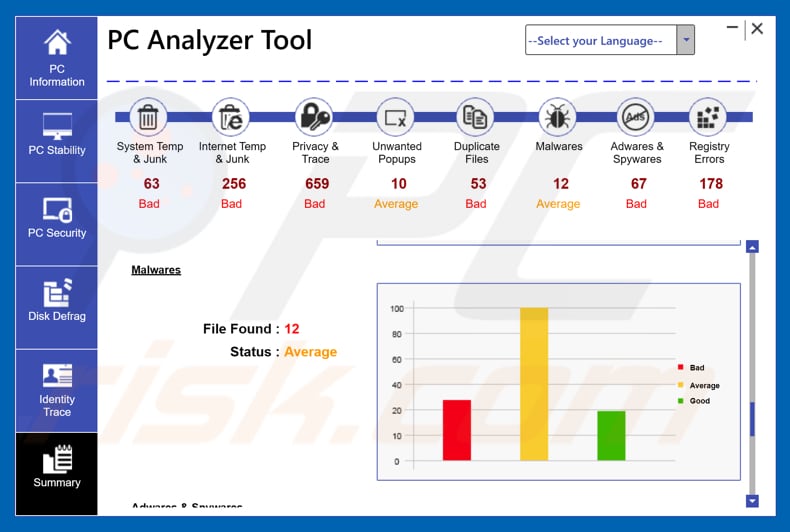
Geanimeerd scanproces uitgevoerd door PC Analyzer Tool (GIF):
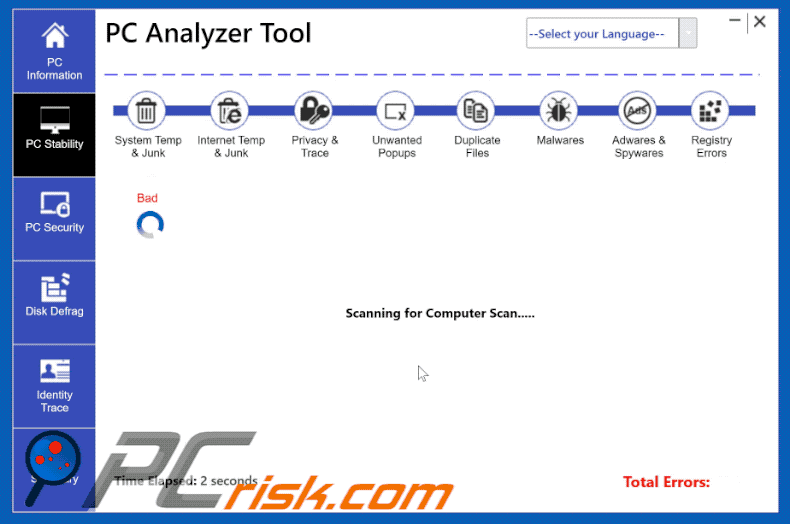
Screenshot van de valse foutmelding ("Microsoft Support POP-UP Scam") die gebruikt wordt om PC Analyzer Tool te promoten:
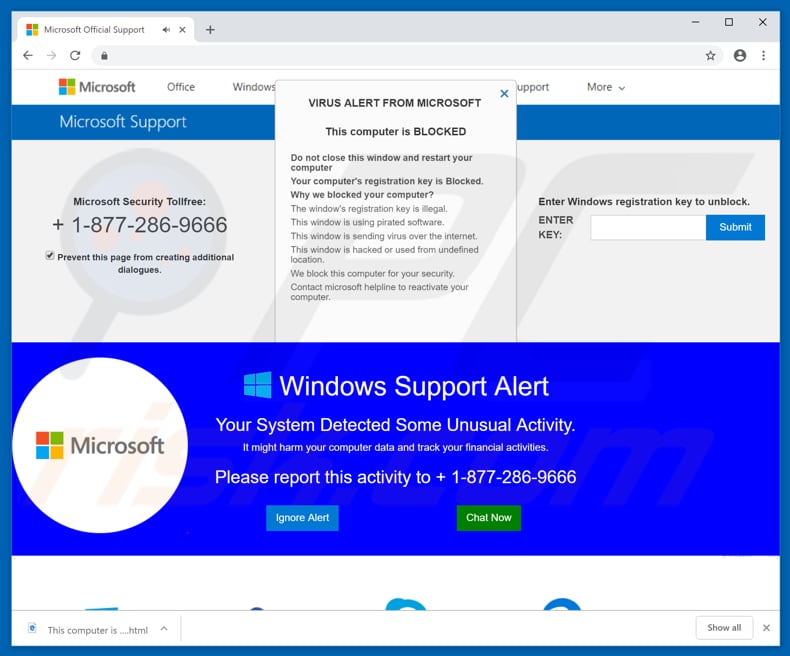
Onmiddellijke automatische malwareverwijdering:
Handmatig de dreiging verwijderen, kan een langdurig en ingewikkeld proces zijn dat geavanceerde computer vaardigheden vereist. Combo Cleaner is een professionele automatische malware verwijderaar die wordt aanbevolen om malware te verwijderen. Download het door op de onderstaande knop te klikken:
DOWNLOAD Combo CleanerDoor het downloaden van software op deze website verklaar je je akkoord met ons privacybeleid en onze algemene voorwaarden. Om het volledige product te kunnen gebruiken moet u een licentie van Combo Cleaner kopen. Beperkte proefperiode van 7 dagen beschikbaar. Combo Cleaner is eigendom van en wordt beheerd door RCS LT, het moederbedrijf van PCRisk.
Snelmenu:
- Wat is PC Analyzer Tool?
- STAP 1. Verwijder bedrieglijke applicaties met behulp van het configuratiescherm.
- STAP 2. Verwijder kwaadaardige plug-ins uit Internet Explorer.
- STAP 3. Verwijder frauduleuze extensies uit Google Chrome.
- STAP 4. Verwijder mogelijk ongewenste plug-ins uit Mozilla Firefox.
- STAP 5. Verwijder frauduleuze extensies uit Safari.
- STAP 6. Verwijder kwaadaardige plug-ins uit Microsoft Edge.
Verwijder mogelijk ongewenste applicaties:
Windows 10 gebruikers:

Klik rechts in de linkerbenedenhoek, in het Snelle Toegang-menu selecteer Controle Paneel. In het geopende schem kies je Programma's en Toepassingen.
Windows 7 gebruikers:

Klik Start ("het Windows Logo" in de linkerbenedenhoek van je desktop), kies Controle Paneel. Zoek naar Programma's en toepassingen.
macOS (OSX) gebruikers:

Klik op Finder, in het geopende scherm selecteer je Applicaties. Sleep de app van de Applicaties folder naar de Prullenbak (die zich in je Dock bevindt), klik dan rechts op het Prullenbak-icoon en selecteer Prullenbak Leegmaken.
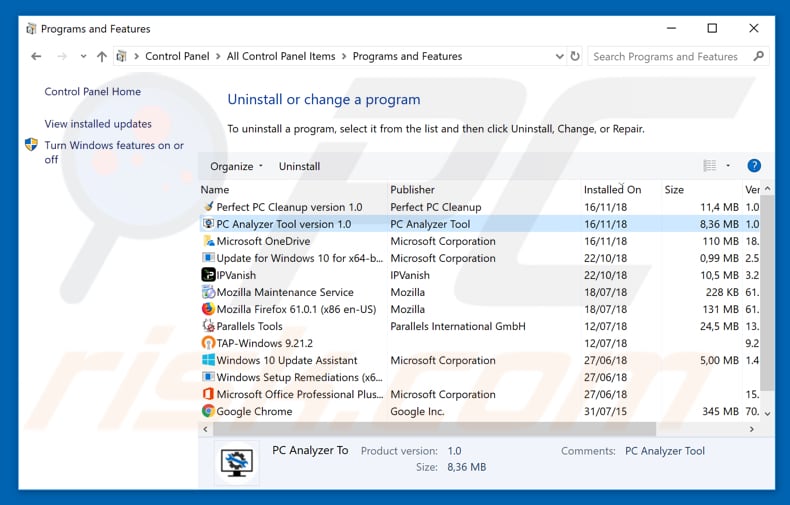
In het programma's verwijderen-scherm zoekt u naar "PC Analyzer Tool" en andere recent geïnstalleerde/mogelijk verdachte applicaties, selecteer deze verwijzingen en klik op "Deïnstalleren" of "Verwijderen".
Na het verwijderen van dit mogelijk ongewenste programma scant u uw computer op enige overgebleven onderdelen of mogelijke besmettingen met malware. Om uw computer te scannen gebruikt u best raanbevolen malware verwijderingssoftware.
DOWNLOAD verwijderprogramma voor malware-infecties
Combo Cleaner die controleert of uw computer geïnfecteerd is. Om het volledige product te kunnen gebruiken moet u een licentie van Combo Cleaner kopen. Beperkte proefperiode van 7 dagen beschikbaar. Combo Cleaner is eigendom van en wordt beheerd door RCS LT, het moederbedrijf van PCRisk.
Verwijder frauduleuze extensies uit internet browsers:
Op het moment van onderzoek installeerde PC Analyzer Tool geen ongewenste browserextensies. Merk echter op dat sommige ongewenste toepassingen kunnen worden geïnstalleerd samen met adware en browserkapers. Als u ongewenste advertenties ziet of ongewenste omleidingen krijgt tijdens het surfen op het internet, ga dan verder met de onderstaande verwijderingshandleiding.
Video die toont hoe mogelijk ongewenste browser add-ons te verwijderen:
 Verwijder kwaadaardige add-ons uit Internet Explorer:
Verwijder kwaadaardige add-ons uit Internet Explorer:
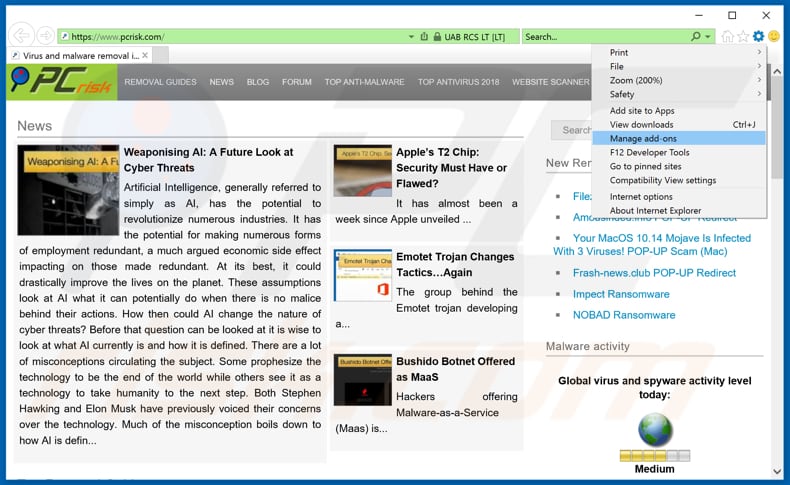
Klik op het "tandwiel-icoon" ![]() (in de rechterbovenhoek van Internet Explorer), selecteer "Beheer Add-ons". Zoek naar recent geïnstalleerde verdachte add-ons, selecteer deze en klik op "Verwijderen".
(in de rechterbovenhoek van Internet Explorer), selecteer "Beheer Add-ons". Zoek naar recent geïnstalleerde verdachte add-ons, selecteer deze en klik op "Verwijderen".
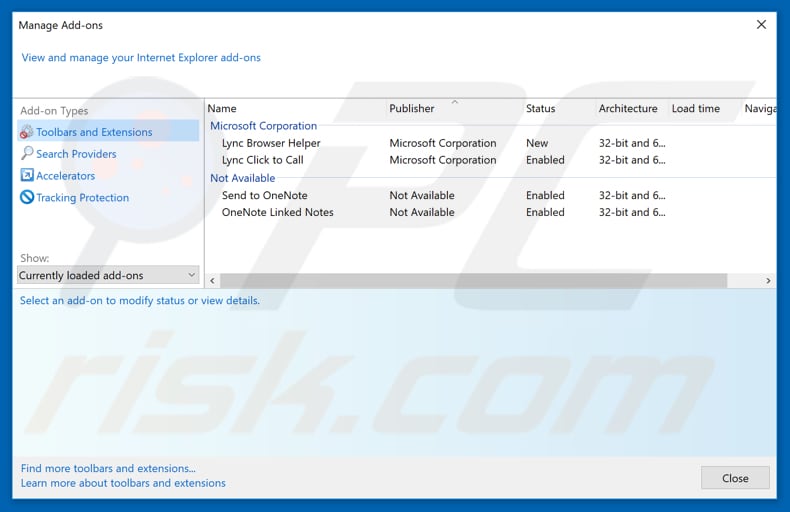
Optionele methode:
Als je problemen blijft hebben met het verwijderen van pc analyzer tool valse anti-virus dan kan je je Internet Explorer instellingen terug op standaard zetten.
Windows XP gebruikers: Klik op Start, klik Uitvoeren, in het geopende scherm typ inetcpl.cpl. In het geopende scherm klik je op de Geavanceerd tab en dan klik je op Herstellen.

Windows Vista en Windows 7 gebruikers: Klik op het Windows logo, in de start-zoekbox typ inetcpl.cpl en klik op enter. In het geopende scherm klik je op de Geavanceerd tab en dan klik je op Herstellen.

Windows 8 gebruikers: Open Internet Explorer en klik op het "tandwiel" icoon. Selecteer Internet Opties. In het geopende scherm selecteer je de Geavanceerd-tab en klik je op de Herstellen-knop.

In het geopende scherm selecteer je de Geavanceerd-tab

Klik op de Herstellen-knop.

Bevestig dat je de Internet Explorer instellingen naar Standaard wil herstellen - Klik op de Herstellen-knop.

 Verwijder kwaadaardige extensies uit Google Chrome:
Verwijder kwaadaardige extensies uit Google Chrome:

Klik op het Chrome menu icoon ![]() (rechterbovenhoek van Google Chrome), selecteer "Instellingen" en klik op "Extensies". Zoek naar recent geïnstalleerde verdachte extensies, selecteer deze en klik op een prullenbak-icoon.
(rechterbovenhoek van Google Chrome), selecteer "Instellingen" en klik op "Extensies". Zoek naar recent geïnstalleerde verdachte extensies, selecteer deze en klik op een prullenbak-icoon.
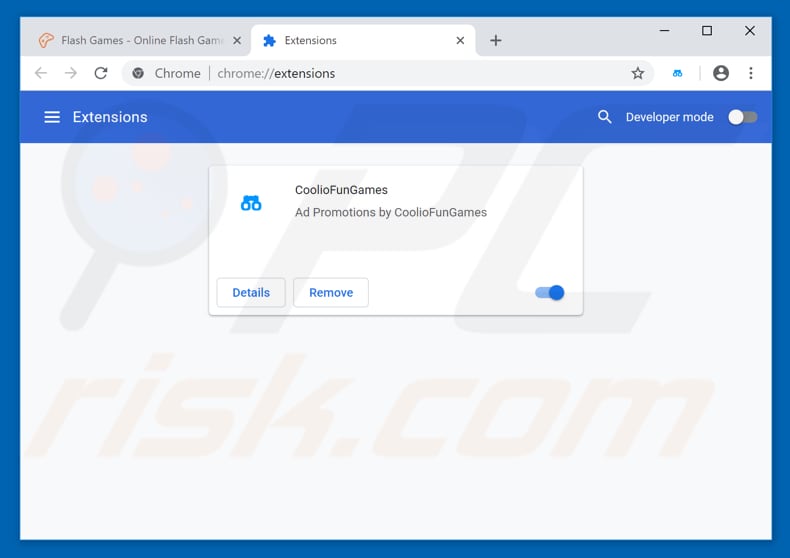
Optionele methode:
Als je problemen hebt met het verwijderen van pc analyzer tool valse anti-virus, reset dan de instellingen van je Google Chrome browser. Klik op het Chrome menu icoon ![]() (in de rechterbovenhoek van Google Chrome) en selecteer Instellingen. Scroll naar onder. Klik op de link Geavanceerd....
(in de rechterbovenhoek van Google Chrome) en selecteer Instellingen. Scroll naar onder. Klik op de link Geavanceerd....

Nadat je helemaal naar benden hebt gescrolld klik je op Resetten (Instellingen terugzetten naar de oorspronkelijke standaardwaarden)-knop.

In het geopende scherm, bevestig dat je de Google Chrome instellingen wilt resetten door op de 'resetten'-knop te klikken.

 Verwijder kwaadaardige plug-ins uit Mozilla Firefox:
Verwijder kwaadaardige plug-ins uit Mozilla Firefox:
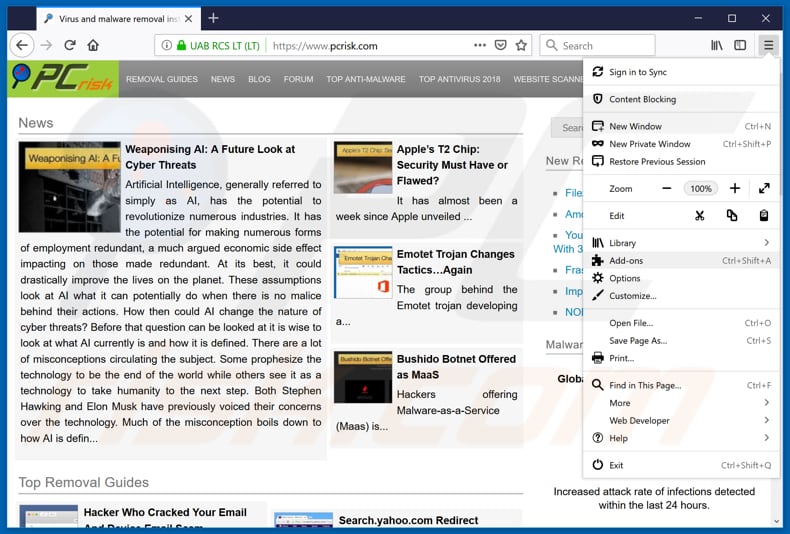
Klik op het Firefox menu ![]() (in de rechterbovenhoek van het hoofdscherm), selecteer "Add-ons." Klik op "Extensies" en in het geopende scherm verwijdert u alle recent geïnstalleerde en verdachte browser plug-ins.
(in de rechterbovenhoek van het hoofdscherm), selecteer "Add-ons." Klik op "Extensies" en in het geopende scherm verwijdert u alle recent geïnstalleerde en verdachte browser plug-ins.
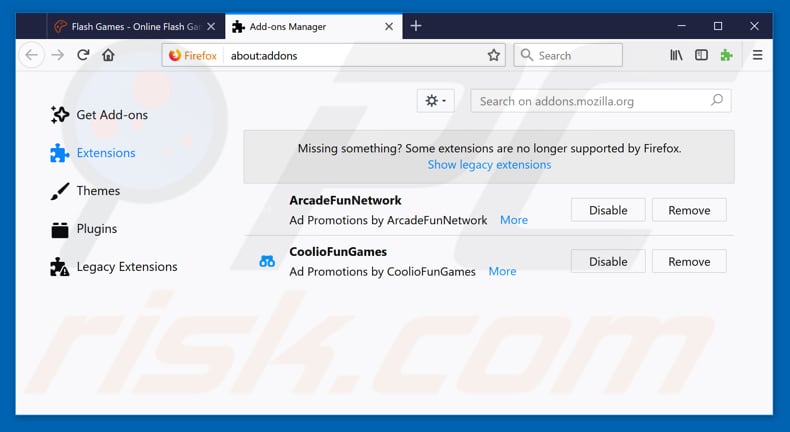
Optionele methode:
Computergebruikers die problemen blijven hebben met het verwijderen van pc analyzer tool valse anti-virus kunnen de Mozilla Firefox instellingen naar standaard herstellen.
Open Mozilla Firefox, in de rechterbovenhoek van het hoofdvenster klik je op het Firefox menu ![]() , in het geopende keuzemenu kies je het Open Help Menu-icoon
, in het geopende keuzemenu kies je het Open Help Menu-icoon ![]()

Klik dan op Probleemoplossing-informatie.

In het geopende scherm klik je op de Firefox Herstellen knop.

In het geopende scherm bevestig je dat je de Mozilla Firefox instellingen naar Standaard wil herstellen door op de Herstellen-knop te klikken.

Samenvatting:
De valse antivirus programma's (ook bekend als "frauduleuze antivirus programma's" of "scareware") zijn applicaties die proberen computergebruikers ertoe te verleiden te betalen voor hun niet-bestaande volledige versies om zo de zogenaamde ontdekte beveiligingsbesmettingen te verwijderen (hoewel de computer eigenlijk virusvrij is). Deze valse programma's worden gemaakt door cybercriminelen die ze ontwerpen om eruit te zien als legitieme antvirus-software. Meestal infiltreren deze frauduleuze antivirus programma's de computers van gebruikers via pop-up schermen of waarschuwingen als gebruikers op internet surfen. Deze misleidende boodschappen zorgen ervoor dat computergebruikers een frauduleus antivirus programma op hun computer downloaden. Andere bekende tactieken die gebruikt worden om scareware te verspreiden zijn onder andere exploitatiekits, besmette e-mailberichten, online advertentienetwerken. drive-by downloads of zelfs rechtstreekse telefoontjes naar gebruikers waarin gratis ondersteuning wordt aangeboden.
Een computer die besmet is met een vals antivirus programma kan ook andere malware bevatten, veel frauduleuze antivirusprogramma's worden immers gebundeld met Trojans en exploitatiekits. Het is goed op te merken dat bijkomende malware die de besturingssystemen van gebruikers infiltreer op de computers van de slachtoffers blijft staan of deze nu betalen voor de niet bestaande volledige versies van de software of niet. Hier zijn een paar voorbeelden van valse beveiligingswaarschuwingen die worden gebruikt voor de verspreiding van pc analyzer tool valse anti-virus:

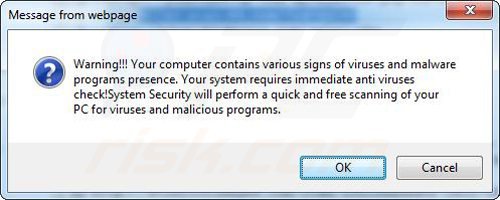
Computergebruikers die geconfronteerd worden met frauduleuze beveiligingssoftware zouden de volledige versie nooit mogen kopen. Het betalen voor een licentiesleutel of een vals antivirus programma zou gelijk staan met het sturen van je geld en bankinformatie naar cybercriminelen. Gebruikers die hun krediekaart-info of andere gevoelige informatie reeds hebben ingegeven wanneer ze daarom werden gevraagd door deze frauduleuze software zouden de uitgever van hun kredietkaart moeten verwittigen dat ze misleid werden en frauduleuze software aangekocht hebben.
Schermafbeelding van een webpagina die gebruikt wordt om computergebruikers te misleiden en te laten betalen voor een niet bestaande volledig versie van pc analyzer tool valse anti-virus en andere frauduleuze antivirus programma's:
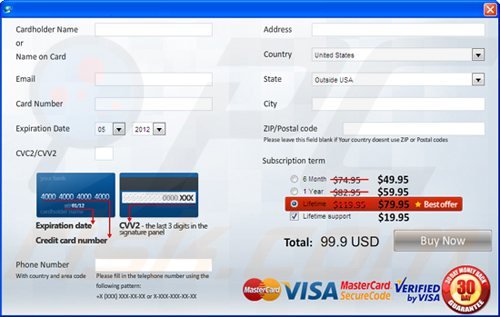
Om je computer te beschermen tegen pc analyzer tool valse anti-virus en andere frauduleuze antivirus programma's zouden computergebruikers:
- Hun besturingssysteem bijgewerkt moeten houden evenals alle geïnstalleerde programma's.
- Legitieme antivirus en anti-spyware programma's gebruiken.
- Opletten met het klikken op links in sociale netwerksites en e-mailberichten.
- Geen online pop-up berichten vertrouwen die stellen dat hun computer besmet is en die aanbieden beveiligingssoftware te downloaden.
Symptomen die erop wijzen dat je besturingssysteem besmet is met een vals antivirus programma:
- Intrusieve beveiligingswaarschuwing in pop-up berichten.
- Waarschuwingen die vragen om een betalende versie van een programma te installeren om de zogezegd ontdekte malware te kunnen verwijderen.
- Computer die traag werkt.
- Windows updates is uitgeschakeld.
- De taakbeheerder is geblokkeerd.
- De internet browsers zijn geblokkeerd of kunnen geen websites van legitiem antivirus aanbieders bezoeken.
Als je bijkomende informatie hebt over pc analyzer tool valse anti-virus of hoe het te verwijderen gelieve deze informatie dan te delen in de commentaren hieronder.
Bron: https://www.pcrisk.com/removal-guides/14051-pc-analyzer-tool-unwanted-application
Delen:

Tomas Meskauskas
Deskundig beveiligingsonderzoeker, professioneel malware-analist
Ik ben gepassioneerd door computerbeveiliging en -technologie. Ik ben al meer dan 10 jaar werkzaam in verschillende bedrijven die op zoek zijn naar oplossingen voor computertechnische problemen en internetbeveiliging. Ik werk sinds 2010 als auteur en redacteur voor PCrisk. Volg mij op Twitter en LinkedIn om op de hoogte te blijven van de nieuwste online beveiligingsrisico's.
Het beveiligingsportaal PCrisk wordt aangeboden door het bedrijf RCS LT.
Gecombineerde krachten van beveiligingsonderzoekers helpen computergebruikers voorlichten over de nieuwste online beveiligingsrisico's. Meer informatie over het bedrijf RCS LT.
Onze richtlijnen voor het verwijderen van malware zijn gratis. Als u ons echter wilt steunen, kunt u ons een donatie sturen.
DonerenHet beveiligingsportaal PCrisk wordt aangeboden door het bedrijf RCS LT.
Gecombineerde krachten van beveiligingsonderzoekers helpen computergebruikers voorlichten over de nieuwste online beveiligingsrisico's. Meer informatie over het bedrijf RCS LT.
Onze richtlijnen voor het verwijderen van malware zijn gratis. Als u ons echter wilt steunen, kunt u ons een donatie sturen.
Doneren
▼ Toon discussie